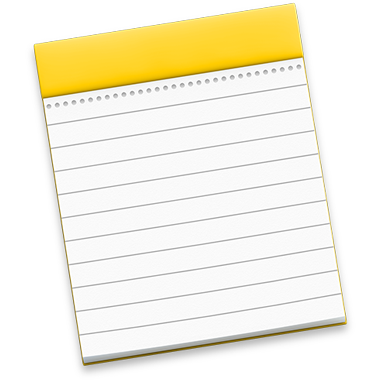
Aide Notes
Bienvenue dans Notes
Avec Notes, il est facile de consigner rapidement une idée ou d’enregistrer quelque chose qui vous intéresse pour les consulter plus tard. En outre, avec iCloud ou un autre compte de notes, vous pouvez accéder à vos notes sur tous les appareils.
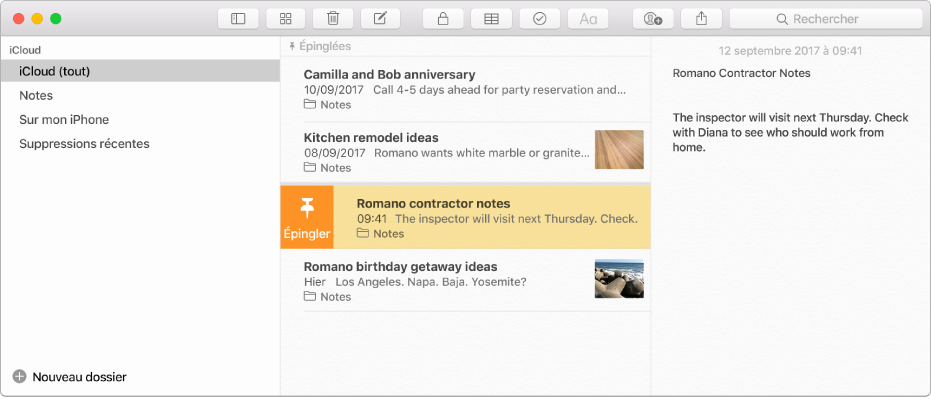
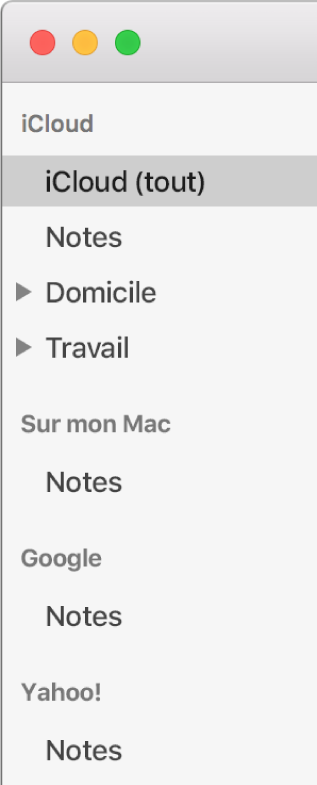
Prendre des notes où que vous soyez
Lorsque vous ajoutez vos comptes Internet à Notes, vous pouvez les garder à portée de main quel que soit l’appareil que vous utilisez. Ainsi, vous pouvez enregistrer une recette sur votre Mac, puis la consulter sur votre iPhone pendant que vous faites vos courses. Pour ajouter un compte, choisissez Notes > Comptes.
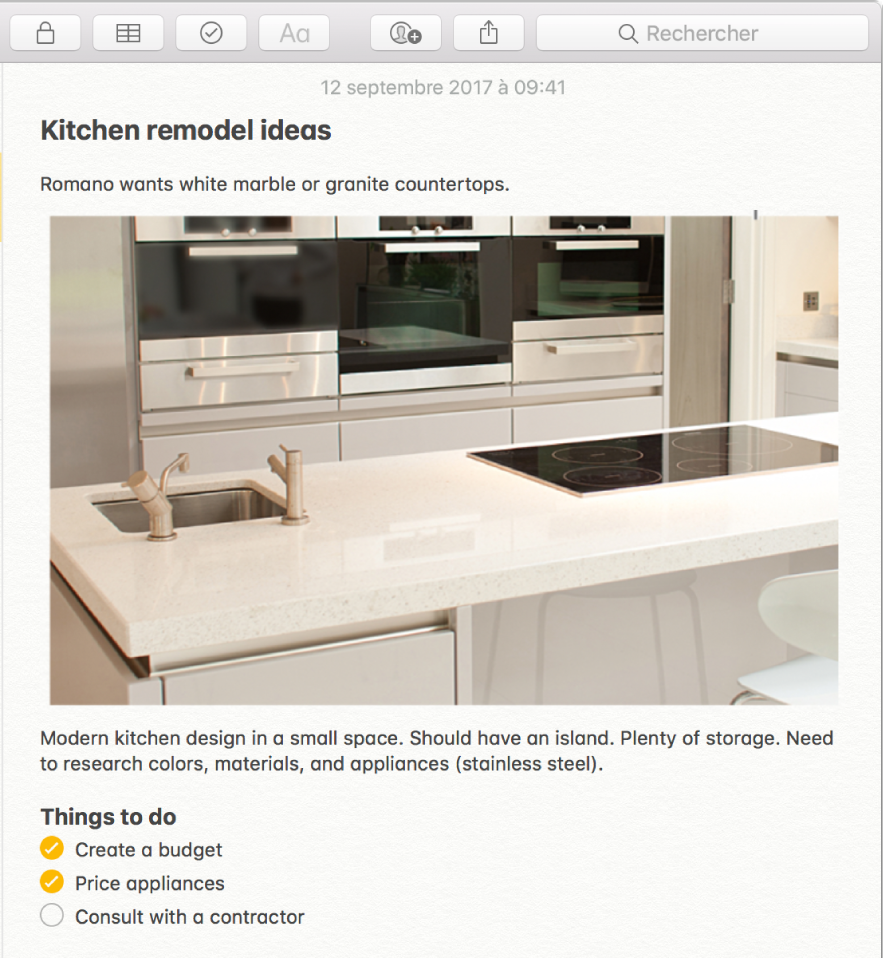
Une image vaut mieux qu’un long discours
Glissez et déposez des photos, des films, des liens et d’autres fichiers dans vos notes. Vous pouvez également ajouter du contenu aux notes depuis Safari, Photos, Plans et d’autres apps : cliquez sur ![]() dans l’app, puis choisissez Notes.
dans l’app, puis choisissez Notes.
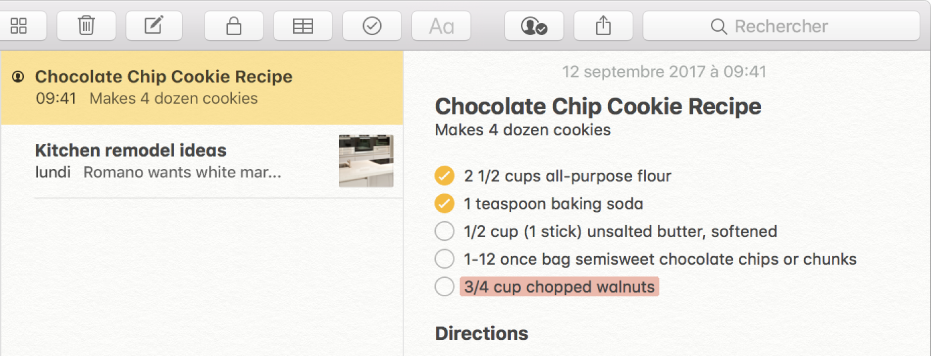
Collaborer en toute simplicité
Vous pouvez ajouter des personnes à vos notes pour être nombreux à collaborer sur une même note. Cliquez sur ![]() pour commencer à collaborer sur une note.
pour commencer à collaborer sur une note.
Découvrez comment utiliser les notes sur tous vos appareils, joindre des photos et d’autres éléments, et ajouter des personnes aux notes.